3 módszer a fájlnevek megváltoztatásához, az 1. szám a legegyszerűbb!
A számítógépen lévő fájlok száma megkönnyítizavart a keresés. Ezenkívül a fájl úgy van elrendezve, hogy mappákba nem csoportosítják, vagy önkényesen adják meg a fájlnevet. A keresési folyamat hosszabb ideig tart, és minden bizonnyal időt vesz igénybe.
Ha bárhova elmentette a fájlthelyre, meg kell változtatnia a nevet, hogy ne neked többé nehezen találja meg. Itt nem kell manuális módszert használnia ezeknek a fájloknak a megváltoztatásához.
Több fájl átnevezésegyors időben? Szerencsére a Windowsnak számos módja van, amelyek felhasználhatók az általános fájlnév megváltoztatására további szoftver nélkül.
3 Az általános fájlnév megváltoztatásának módjai
Az alábbiakban bemutatjuk három módszert, amelyekkel a fájl teljes egészét megváltoztathatja a Windows szolgáltatásainak felhasználásával.
1. A Windows Intézőn keresztül
Ez az első út mondható el, hogy a legegyszerűbb. Miért? Csak azt a fájlt kell megnyitnia, amelyen keresztül átnevezni szeretné Windows Intéző.
1. Blokkolja az átnevezendő fájlokat. Ezután kattintson a jobb gombbal az egérre, válassza a lehetőséget átnevezés.

2. Ezután változtassa meg a fájlnevet a kívánt szerint.

3. A fájlt teljesen átnevezték.

2. A Powershell-en keresztül
A Powershell egy alapértelmezett Windows 10 alkalmazás, amely hasonló a CMD-hez (Command Prompt). Itt csak 2 parancsra van szüksége, nevezetesen Dir és Átnevezés -Item.
További részletek az alábbi képen.
1. Írja be a könyvtárat, ahová az átnevezendő fájlt menti. Ezután írja be ezt a parancsot: Dir | Cikk átnevezése -NewName {$ _. Név - Cserélje ki a "régi_fájl_név", "új_fájl_név"} Ezután ne felejtsd el belép.

2. A fájlt teljesen átnevezték. Az eredmény olyan, mint az alábbi kép.

3. Parancssoron keresztül (CMD)
A CMD segítségével megváltoztathatja a fájl nevét az átnevezés vagy a ren paranccsal. Ezután használhatja a jelet * hogy illeszkedjen a fájlnévhez anélkül, hogy össze kellene keverni a különböző fájlnevekkel. Csak a parancssor megváltoztathatja a fájltípusokat, például, .jpg lenni .png, Vegye figyelembe az alábbi módszert.
1. Nyissa meg a cmd-t a laptopján. Ezután adja meg azt a könyvtárat, ahol a fájl található. Írja le a rendelést ren * .jpg * .png a CMD-n. Ne felejtsd el megnyomni belép.
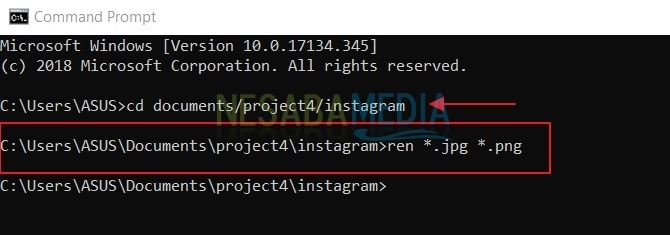
2. A fájlt teljesen átnevezték. Az eredmény olyan, mint az alábbi kép.
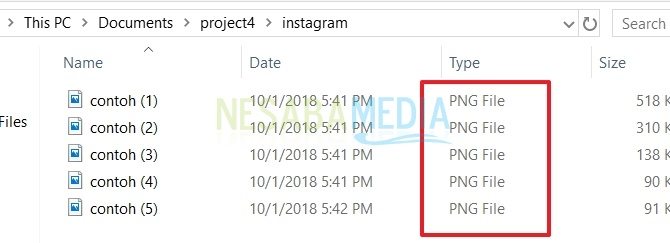
Hogyan, könnyű igaz? Most már nem kell aggódnia az általános fájlnév megváltoztatása miatt. A fájlt a fenti módszerek alkalmazásával módosíthatja. Ez megkönnyítheti a fájlok keresését. Köszönöm és remélhetőleg hasznos!








